Come calibrare Google Maps su Android e iPhone
Varie / / May 20, 2023
Dopo il passaggio dalle mappe cartacee, le app di navigazione come Google Maps sono diventate le nostre fidate compagne. Oltre a portarci dal punto A al punto B, aiutano anche a capire percorsi alternativi, tempo di viaggio totale, ecc. Ma cosa succede quando la tua mappa continua a puntare nella direzione sbagliata? In questo caso, potrebbe essere necessario calibrare Google Maps per migliorare la precisione. Continua a leggere per sapere come.
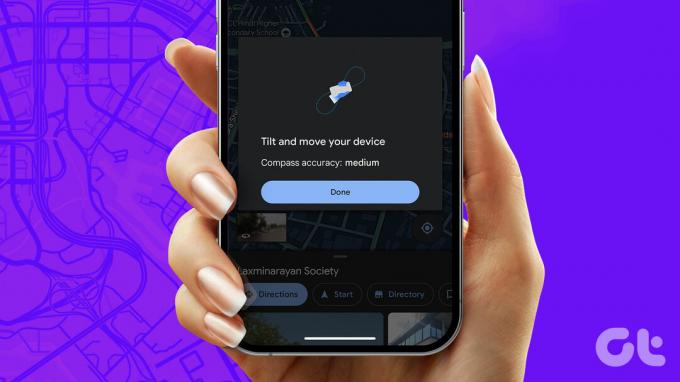
Le app di navigazione utilizzano i servizi GPS del tuo dispositivo per capire in quale direzione stai andando. Nel corso del tempo, tuttavia, il tuo GPS potrebbe non essere calibrato e potrebbe finire per mostrare i dati direzionali sbagliati. In questo caso, dovrai calibrare i tuoi servizi GPS, che a loro volta calibreranno Google Maps. Diamo un'occhiata a tutti i modi per farlo su Android e iOS.
Nota: Assicurati che i servizi di localizzazione del tuo dispositivo siano attivi prima di procedere.

Acquistare
Calibra Google Maps su iPhone
Utilizzando il menu Impostazioni iOS, puoi assicurarti che la bussola del tuo dispositivo sia calibrata. Puoi anche migliorare la precisione del GPS attivando la posizione precisa. Ecco come farlo.
1. Controlla la calibrazione della bussola
Passo 1: Apri Impostazioni.
Passo 2: Ora scorri verso il basso e tocca "Privacy e sicurezza".
Passaggio 3: Tocca Servizi di localizzazione.
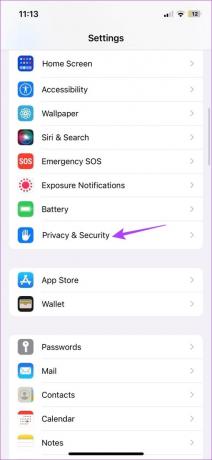

Passaggio 4: Qui, scorri fino in fondo e tocca Servizi di sistema.
Passaggio 5: Assicurarsi che l'interruttore Calibrazione bussola sia attivato.
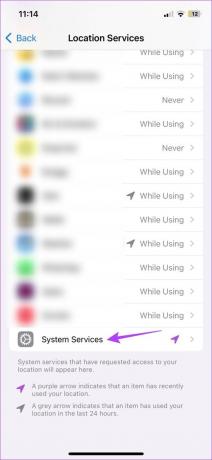
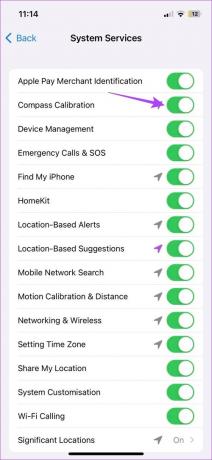
Ciò assicurerà che la bussola del tuo dispositivo sia sempre calibrata automaticamente.
Leggi anche: Come usa l'app Bussola su iPhone.
2. Abilita la modalità ad alta precisione
Passo 1: Apri Impostazioni e tocca "Privacy e sicurezza".
Passo 2: Qui, tocca Servizi di localizzazione.
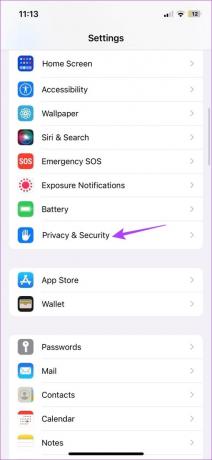

Passaggio 3: Quindi, scorri le app disponibili e tocca Google Maps.
Passaggio 4: Per la sezione "Consenti accesso alla posizione", seleziona Sempre.
Passaggio 5: Quindi, assicurati che l'interruttore Posizione precisa sia attivato.
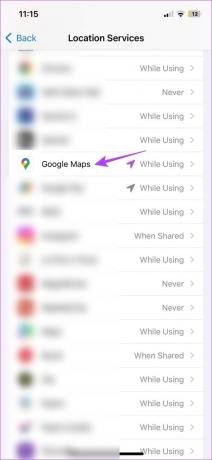
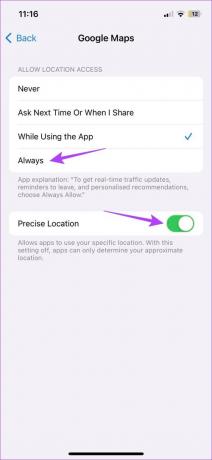
L'app iOS di Google Maps sarà ora in grado di accedere ai dati precisi sulla posizione in ogni momento.
Calibra Google Maps su Android
Sebbene possa essere fonte di confusione capire quale impostazione è disallineata per l'azione di Google Maps, puoi verificare la precisione direzionale nell'app mobile di Google Maps stessa.
Se i risultati sono meno che stellari, procedi alla calibrazione di Google Maps. E se sei ancora incerto, controlla se tutte le impostazioni necessarie sono abilitate sul tuo dispositivo. Segui i passaggi seguenti per farlo.
1. Controlla la precisione della direzione in Google Maps
Passo 1: Apri Google Maps.
Apri Google Maps su Android
Passo 2: Tocca la barra di ricerca, digita l'indirizzo della tua destinazione e apri la pagina delle indicazioni stradali.
Passaggio 3: Quindi, tocca l'icona di localizzazione.
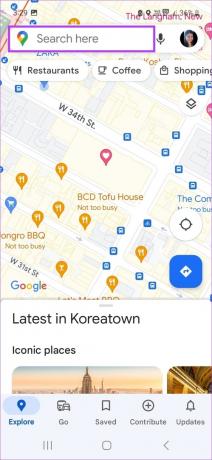
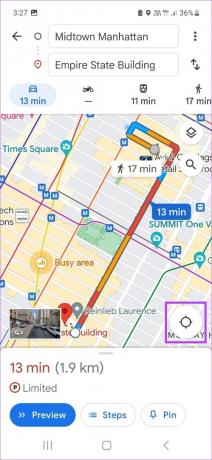
Passaggio 4: Se vedi la casella "Inclina e muovi il telefono", con la precisione della bussola come mezzo, muovi il telefono almeno 3 volte con un movimento a forma di otto corrispondente all'immagine mostrata.
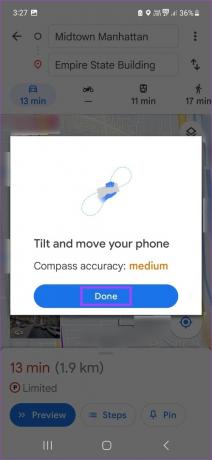
Una volta fatto ciò, dovrebbe cambiare la precisione della bussola in alta. Se ciò non accade, dovrai calibrare nuovamente il GPS sul tuo dispositivo Android. Ecco come.
2. Ricalibrare il GPS
Passo 1: Nella pagina delle indicazioni stradali, tocca il punto blu (l'icona della tua posizione).
Passo 2: Toccare Calibra dalle opzioni.
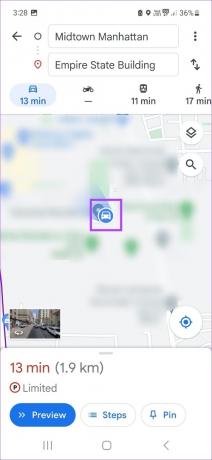
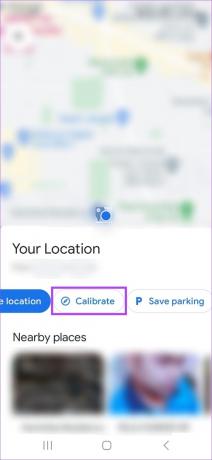
Passaggio 3: Qui, ancora una volta muovi il telefono con un movimento circolare 8 almeno 3-4 volte.
Passaggio 4: Fermati quando la precisione della bussola cambia da media ad alta.
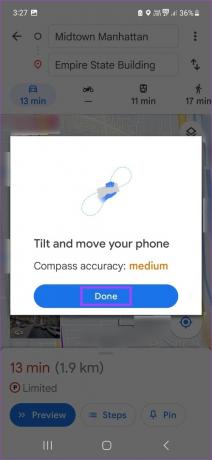
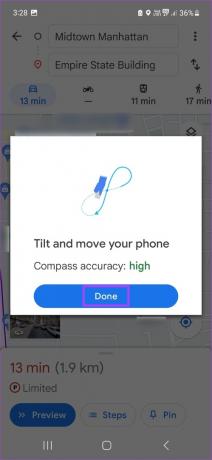
Questo calibrerà nuovamente la bussola nell'app Google Maps sul tuo dispositivo Android.
3. Abilita la precisione migliorata su Android
Passo 1: Apri Impostazioni e tocca Posizione.
Passo 2: Qui, prima tocca Servizi di localizzazione.


Passaggio 3: Attiva l'interruttore per la scansione Wi-Fi e la scansione Bluetooth.
Passaggio 4: Quindi, torna alla pagina Posizione.
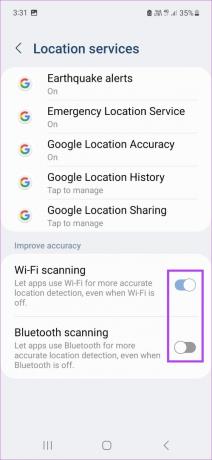
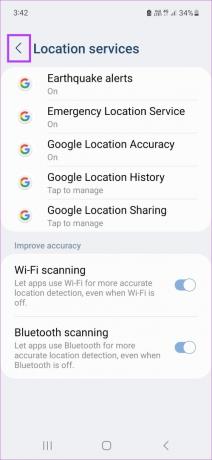
Passaggio 5: Qui, tocca Autorizzazioni app.
Passaggio 6: Da questo elenco, tocca Maps.
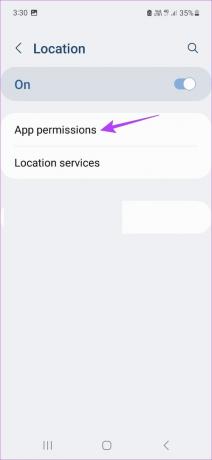

Passaggio 7: Qui, seleziona "Consenti sempre".
Passaggio 8: Quindi, assicurati che l'interruttore "Usa posizione precisa" sia attivo.
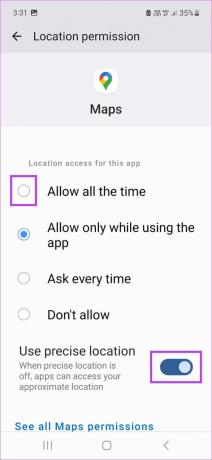
Ciò consentirà a Google Maps l'accesso completo ai dati sulla posizione garantendo al contempo la disponibilità di dati precisi sulla posizione.
Suggerimenti per migliorare la precisione della posizione su Google Maps
Mentre i modi sopra menzionati ti aiuteranno a calibrare il GPS sui tuoi dispositivi Android e iOS, ci sono altri modi per migliorare la precisione di Google Maps. Diamo un'occhiata ad alcuni di loro.
1. Attiva i servizi di localizzazione
Come accennato in precedenza, prima di utilizzare l'app mobile di Google Maps, è imperativo che i servizi di localizzazione siano attivati. Ciò consentirà a Google Maps di sapere esattamente dove ti trovi, aiutandoti a impostare un punto di partenza e altre caratteristiche direzionali per il tuo viaggio.
Nel caso il tuo i servizi di localizzazione non funzionano su Android E iOS, prova a riavviare il dispositivo. Al termine, riattiva i servizi di localizzazione dal menu delle impostazioni rapide.

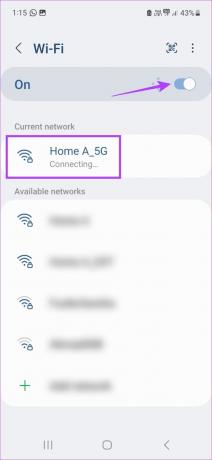
2. Connettiti al Wi-Fi
Sebbene la connessione al Wi-Fi possa sembrare un modo casuale per migliorare la precisione della posizione, è tutt'altro. I nostri dispositivi utilizzano reti Wi-Fi vicine e altri punti hotspot per cercare di individuare la posizione del dispositivo. Conosciuto anche come sistema di posizionamento Wi-Fi, questo può aiutare a migliorare la precisione del GPS quando si utilizza Google Maps.
Quindi, ogni volta che sei a casa o in un'area con connettività Wi-Fi, attiva il Wi-Fi e assicurati che il tuo dispositivo sia connesso. Tuttavia, si consiglia cautela quando connessione al Wi-Fi pubblico.
3. Disattiva la modalità Risparmio energetico o Risparmio energetico
Risparmio batteria su Android e Modalità risparmio energia su iPhone sono ottimi modi per farlo prolungare la durata della batteria, soprattutto quando non hai accesso immediato a un caricabatterie o a un punto di ricarica. Tuttavia, questo può limitare altri servizi a costo di prolungare la durata della batteria.
Ciò può anche influire sui servizi di localizzazione e calibrazione sul tuo dispositivo. Pertanto, se riscontri problemi con l'app per dispositivi mobili di Google Maps, la disattivazione della modalità Risparmio energetico o del risparmio energetico potrebbe aiutarti a risolverli e anche a migliorare la precisione della posizione del tuo dispositivo.
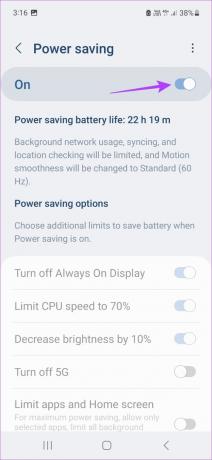
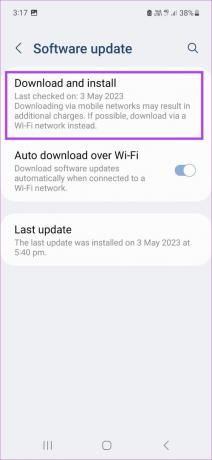
4. Controlla gli aggiornamenti software
Ogni aggiornamento software apporta la sua giusta dose di correzioni di bug, patch di sicurezza e nuove funzionalità introduttive. Ciò significa anche che se riscontri problemi con la calibrazione di Google Maps, puoi verificare se esiste un aggiornamento software per Android o iOS dispositivo.

Se è disponibile, scarica il file di aggiornamento e procedi con l'installazione. Una volta riavviato il dispositivo, apri Google Maps e verifica nuovamente la precisione del GPS.
Domande frequenti sull'utilizzo di Google Maps su Android e iOS
A utilizzare Google Maps offline, vai alla barra di ricerca e digita il luogo in cui desideri andare. Quindi, seleziona l'indirizzo dai risultati della ricerca. Quando vengono visualizzate altre opzioni, vai nell'angolo in alto a destra e tocca l'icona a tre punti. Qui, tocca "Scarica mappa offline". Quindi, usa le dita per selezionare l'area e tocca Download. Una volta terminato il download, potrai quindi procedere all'utilizzo offline per la navigazione. Tuttavia, i dati sul traffico in tempo reale potrebbero non essere disponibili.
Apri l'app mobile di Google Maps e tocca l'icona del tuo profilo nell'angolo in alto a destra. Quindi, tocca La tua cronologia. Utilizzare le opzioni del menu per visualizzare la cronologia delle posizioni su Google Maps di conseguenza. Tieni presente che puoi accedere a questa funzione solo se la cronologia delle posizioni è abilitata per Google Maps.
Calibra Google Maps
Quindi, questi sono tutti i modi in cui puoi calibrare Google Maps su Android e iOS per migliorare la precisione del GPS. Inoltre, se ritieni che Google Maps non funzioni più per te, controlla il nostro elenco di migliori alternative per Google Maps e scuotere un po' le cose.



